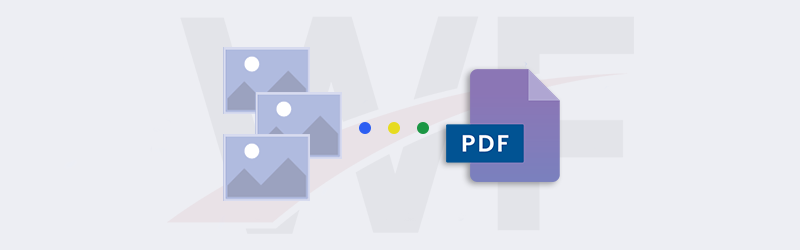
Secara otomatis mengonversi tangkapan layar ke PDF menggunakan Alur Kerja
Web seperti yang kita semua tahu adalah kumpulan berton-ton data. Kami menjelajahinya dan menemukan banyak informasi yang relevan bagi kami. Seringkali kami memerlukan beberapa data untuk disimpan untuk referensi di masa mendatang atau untuk diproses lebih lanjut. Cara tercepat untuk menyimpan info atau data visual tersebut adalah dengan mengambil tangkapan layar. Kami semua menggunakan tangkapan layar untuk menyimpan data dan terkadang kami juga mengubahnya menjadi dokumen untuk diproses atau dibagikan lebih lanjut. Ketika ada ratusan tangkapan layar atau gambar seperti itu untuk diproses, itu menjadi proses yang membosankan untuk mengonversinya.
Alur Kerja PDF4me adalah cara termudah untuk mengonversi tangkapan layar dan gambar menjadi PDF secara otomatis. Permudah pengaturan dan bagikan foto dan tangkapan layar Anda dengan menggunakan tindakan Konversi ke PDF di Alur Kerja. Tindakan ini mengubah format gambar yang paling umum digunakan seperti PNG atau JPG ke PDF. Otomatisasi tidak memerlukan pengkodean dan dapat dengan mudah dikonfigurasi dalam beberapa klik.
Bagaimana cara mengonversi Tangkapan Layar ke PDF secara otomatis?
Untuk memulainya, mengotomatiskan konversi gambar ke PDF memerlukan file sumber untuk disimpan di penyimpanan cloud seperti Google Drive atau Dropbox. Alur kerja menyediakan pemicu untuk kedua penyimpanan ini untuk mengotomatiskan proses Anda.
Sekarang mari kita buat alur kerja baru dengan meluncurkan Workflows Dashboard. Kami akan melihat contoh di mana Anda ingin mengonversi tangkapan layar yang disimpan di Google Drive.
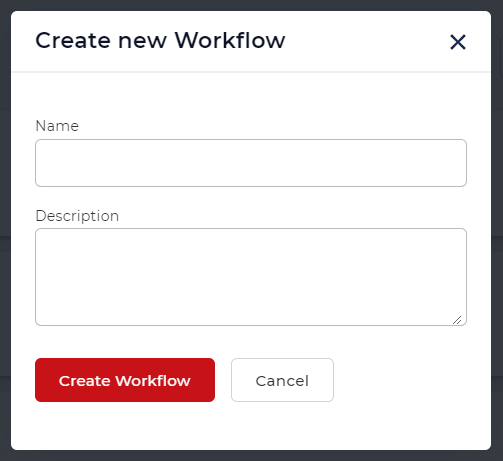
Tambahkan pemicu
Mari kita tambahkan pemicu Google Drive. Konfigurasikan folder tempat Anda mengharapkan dokumen tiba. Setiap kali dokumen tiba di folder, otomatisasi dipicu.
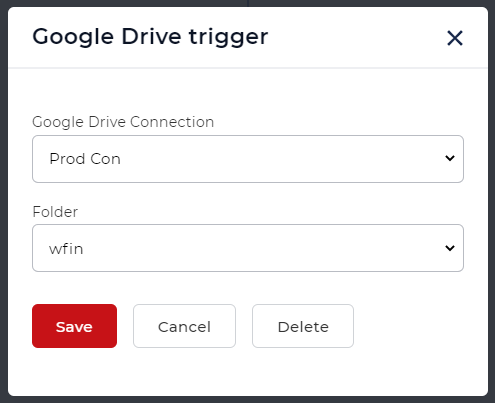
Tambahkan tindakan Konversi ke PDF
Sekarang tambahkan dan aktifkan Convert to PDF action. Tindakan ini dapat digunakan untuk mengonversi format dokumen yang paling umum termasuk gambar.
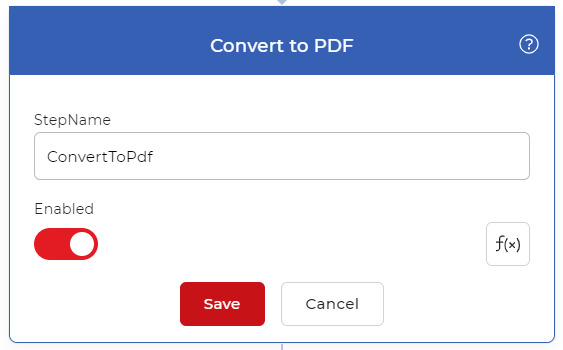
Tambahkan tindakan Simpan ke Google Drive
Tambahkan tindakan Simpan ke Google Drive untuk menyimpan file Output. Anda juga dapat menautkan ke tindakan seperti PDF OCR lain sebelum tindakan simpan untuk mengenali konten teks dalam gambar.
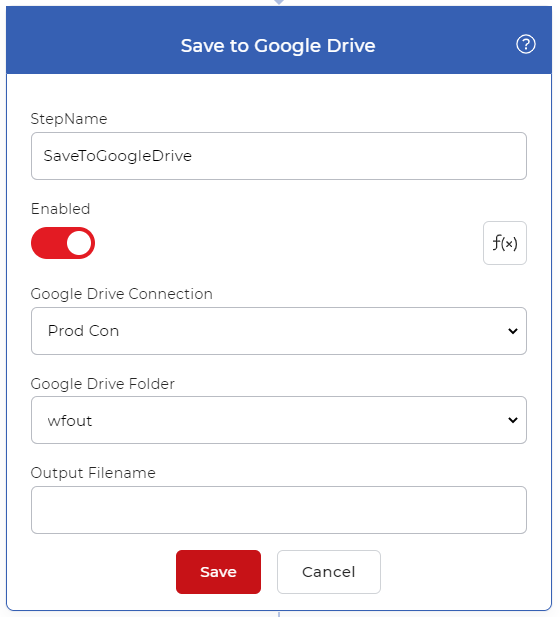
Alur kerja akan secara otomatis mengonversi setiap kali tangkapan layar atau gambar baru diunggah ke folder Google Drive yang dikonfigurasi dan menyimpannya ke folder yang Anda konfigurasikan untuk output.
Untuk mendapatkan akses ke Alur Kerja, Anda memerlukan Langganan PDF4me. Ini karena Anda akan membutuhkan panggilan API PDF4me untuk menjalankan alur kerja atau otomatisasi Anda. Anda bahkan bisa mendapatkan Daypass dan mencoba Alur Kerja untuk melihat bagaimana itu dapat membantu mengotomatiskan pekerjaan dokumen Anda.



